المقدمة
إذا كنت فضوليًا بشأن تنزيل Instagram Reels على جهاز Chromebook الخاص بك، فأنت في المكان المناسب. لقد ارتفعت شعبية Instagram Reels، مما يوفر منصة لمقاطع الفيديو القصيرة الجذابة التي تلهم وتسلّي. على الرغم من أن تنزيل هذه الـReels مباشرة من تطبيق Instagram على جهاز Chromebook ليس سهلاً، إلا أن هناك عدة طرق فعّالة لإنجاز المهمة. ستأخذك هذه الإرشادات خلال إعداد جهاز Chromebook الخاص بك، واستخدام إضافات كروم، وتطبيقات Android، والأدوات المستندة إلى الويب. بحلول النهاية، ستكون مؤهلاً تمامًا لحفظ وإدارة الـReels المفضلة لديك مباشرةً على جهاز Chromebook الخاص بك.

إعداد جهاز Chromebook للتنزيلات
قبل الغوص في طرق تنزيل الـReels، من المهم التأكد من أن جهاز Chromebook الخاص بك جاهز لهذه المهام. تأكد من أن لديك اتصال إنترنت مستقر ومساحة تخزين كافية لملفات الفيديو المحملة. فكّر في مزامنة حساب Google الخاص بك إذا لم تكن قد قمت بذلك بالفعل. سيسهل هذا العمليات وإدارة تنزيلاتك.
للتحقق من مساحة التخزين على جهاز Chromebook، اتبع الخطوات التالية:
1. انقر فوق منطقة الحالة في الزاوية اليمنى السفلية من شاشتك، حيث تظهر صورة حسابك.
2. انقر على “الإعدادات”.
3. قم بالتمرير لأسفل وحدد “إدارة التخزين”.
يمكن أن يساعدك تفريغ الملفات غير الضرورية بانتظام في الحفاظ على الأداء الأمثل. بالإضافة إلى ذلك، تأكد من أن نظام التشغيل الخاص بـ Chromebook محدث عن طريق الانتقال إلى “الإعدادات” وتحديد “حول Chrome OS”. انقر على “التحقق من وجود تحديثات” وقم بتثبيت أي تحديثات متاحة.
إعداد الجهاز مسبقًا يضمن تجربة سلسة أثناء متابعة تنزيل Instagram Reels.
استخدام إضافات كروم لتنزيل Reels
بما أن جهاز Chromebook جاهز الآن، يمكننا استكشاف استخدام إضافات كروم لتنزيل Reels. يمكن أن تبسط إضافات كروم بشكل كبير عملية تنزيل Instagram Reels. هذه الأدوات المفيدة تتكامل بسلاسة مع متصفحك وتقدم نهجاً بسيطاً.
أفضل إضافات كروم لتنزيل Reels
تم تصميم العديد من إضافات كروم خصيصًا لتنزيل مقاطع الفيديو من Instagram. هنا بعض من الأكثر موثوقية:
– Downloader for Instagram: هذه الإضافة سهلة الاستخدام وتدعم تنزيل الـReels، ومقاطع IGTV، والمنشورات العادية.
– Video Downloader for Web: إضافة متعددة الاستخدامات تدعم مواقع متعددة بما في ذلك Instagram.
– Instagram Video Downloader: معروفة بواجهتها البسيطة وأدائها الموثوق.
دليل خطوة بخطوة لاستخدام إضافة كروم
إليك دليل بسيط لاستخدام إضافة كروم لتنزيل Reels:
1. افتح متجر كروم وابحث عن الإضافة التي اخترتها (مثل Downloader for Instagram).
2. انقر على “إضافة إلى كروم”.
3. اتبع التعليمات لتثبيت الإضافة.
4. بمجرد التثبيت، انتقل إلى Instagram وابحث عن الـReel الذي تريد تنزيله.
5. انقر على أيقونة الإضافة في شريط أدوات المتصفح.
6. اختر خيار التنزيل وسيتم حفظ الفيديو على جهازك.
باستخدام هذه الخطوات، يمكنك تحميل أي Instagram Reel بسهولة للعرض بدون إنترنت.
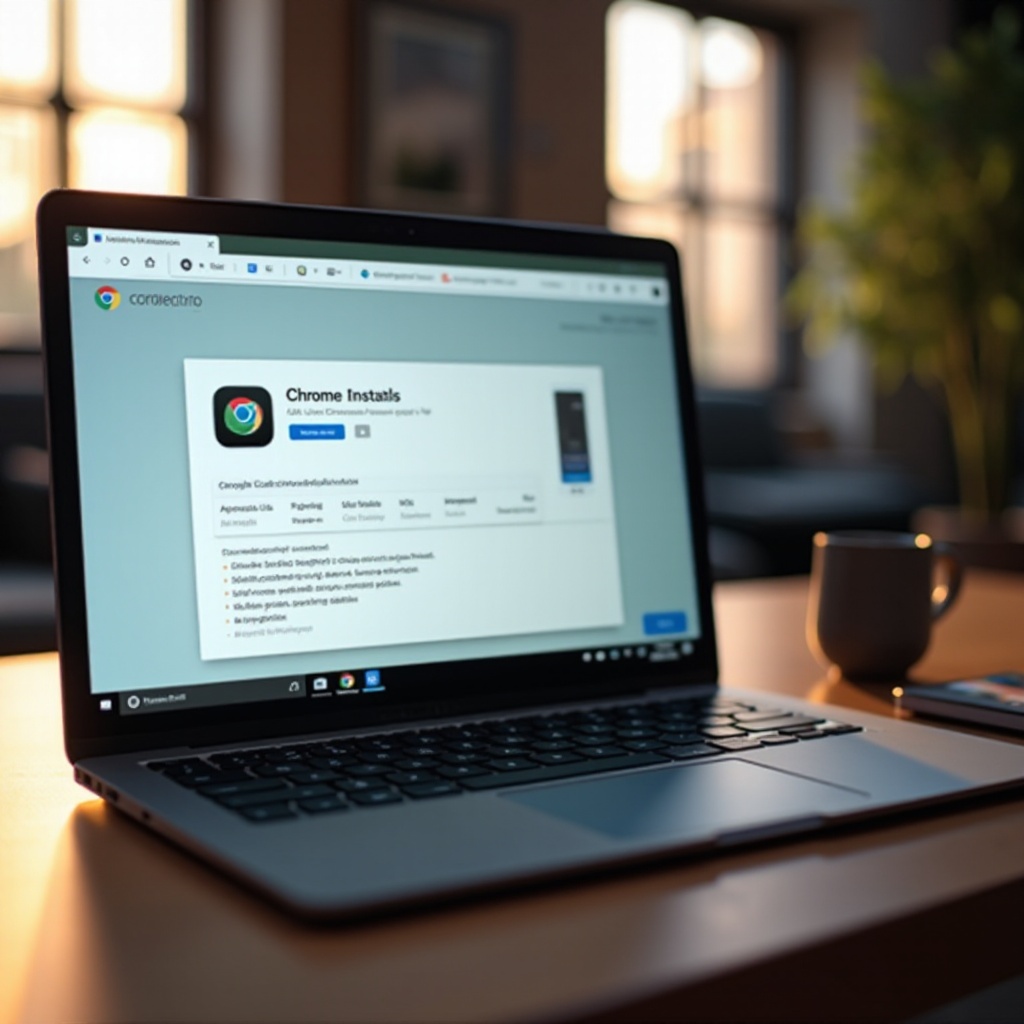
تنزيل Reels عبر تطبيقات Android
بالإضافة إلى إضافات كروم، فإن أجهزة Chromebook هي أجهزة متعددة الاستخدامات تدعم تطبيقات Android، مما يفتح مجالاً آخر لتنزيل Instagram Reels.
تثبيت تطبيقات Android على جهاز Chromebook
أولاً، تأكد من أن جهاز Chromebook يدعم متجر Google Play، وأنه مفعل:
1. انقر على منطقة الحالة في الزاوية اليمنى السفلية من شاشتك.
2. افتح “الإعدادات” وانتقل إلى “التطبيقات”.
3. فعل خيار “متجر Google Play”.
استخدام تطبيق أندرويد الموصى به لتنزيل Reels
لتنزيل Instagram Reels، فإن تطبيق “Video Downloader for Instagram” موصى به بشدة. إليك كيفية استخدامه:
1. افتح متجر Google Play على جهاز Chromebook وابحث عن “Video Downloader for Instagram”.
2. قم بتثبيت التطبيق بالنقر على “تثبيت”.
3. افتح تطبيق Instagram، وابحث عن الـReel الذي ترغب في تنزيله، وانسخ رابطها.
4. افتح تطبيق Video Downloader for Instagram والصق الرابط.
5. انقر على زر التنزيل، وسيتم حفظ الـReel على جهازك.
يمكن أن يكون استخدام تطبيقات Android أكثر بديهية أحيانًا للأشخاص الذين هم على دراية بواجهات الهواتف المحمولة.
أدوات الويب لتنزيل Reels
تقدم أدوات الويب طريقة فعالة أخرى لتنزيل Instagram Reels دون الحاجة لإضافات أو تطبيقات.
أدوات موثوقة على الإنترنت
هناك العديد من الأدوات الموثوقة على الإنترنت التي يمكن أن تساعدك في تنزيل Reels:
– Savefrom.net
– InstaDownloader.co
– DownloadGram.com
دليل خطوة بخطوة لاستخدام أداة على الإنترنت
إليك كيفية استخدام أداة على الإنترنت:
1. انتقل إلى Instagram وانسخ رابط الـReel الذي تريد تنزيله.
2. افتح متصفحك وانتقل إلى، على سبيل المثال، Savefrom.net.
3. الصق الرابط في حقل التنزيل.
4. انقر على “تنزيل”.
5. اختر الجودة التي تفضلها وسيتم تنزيل الـReel على جهاز Chromebook الخاص بك.
هذه الأدوات مفيدة بشكل خاص عندما تحتاج إلى طريقة سريعة وسهلة لحفظ مقاطع الفيديو.
إدارة Reels التي تم تنزيلها
بعد تنزيل الـReels، تساعد الإدارة الفعالة في الحفاظ على تنظيم ملفاتك. أنشئ مجلدات مخصصة داخل دليل “التنزيلات”. قم بتفحص التنزيلات بانتظام، وإزالة أي ملفات غير مرغوب فيها لتحرير المساحة. فكر في استخدام مشغل وسائط مثل VLC لتشغيل الفيديو بسهولة.

الخاتمة
لا يجب أن يكون تنزيل Instagram Reels إلى جهاز Chromebook الخاص بك معقدًا. سواء اخترت إضافات كروم أو تطبيقات Android أو الأدوات المستندة إلى الويب، فإن كل طريقة تقدم نهجاً بسيطاً لحفظ الـReels المفضلة لديك. إعدداد جهاز Chromebook، ومعرفة الأدوات الصحيحة، واتباع الأدلة خطوة بخطوة تضمن سهولة الوصول وإدارة مقاطع الفيديو التي تحبها.
الأسئلة الشائعة
هل الطرق المذكورة آمنة لجهاز Chromebook الخاص بي؟
نعم، الطرق المقترحة آمنة طالما أنك تستخدم إضافات، وتطبيقات، وأدوات مستندة إلى الويب موثوقة. دائما قم بالتنزيل من مصادر موثوقة.
هل يمكنني تنزيل Reels من حسابات Instagram الخاصة؟
لا، لا يمكنك تنزيل Reels من الحسابات الخاصة إلا إذا كنت تتابعهم ولديك حق الوصول إلى محتواهم.
ماذا أفعل إذا واجهت مشاكل أثناء عملية التنزيل؟
إذا واجهتك أي مشاكل، تحقق من اتصال الإنترنت الخاص بك ومساحة التخزين. تأكد من أن الأداة أو التطبيق محدث. بالنسبة للمشاكل المستمرة، استشر موارد الدعم أو المنتديات الخاصة بالأداة.
الأسئلة الشائعة
هل الأساليب المذكورة آمنة لجهاز Chromebook الخاص بي؟
نعم، الطرائق المقترحة آمنة طالما أنك تستخدم إضافات وتطبيقات وأدوات ويب موثوقة. دائمًا قم بالتنزيل من مصادر موثوقة.
هل يمكنني تنزيل الريلز من حسابات إنستجرام الخاصة؟
لا، لا يمكنك تنزيل الريلز من الحسابات الخاصة إلا إذا كنت تتابعهم ولديك حق الوصول إلى محتواهم.
ماذا يجب أن أفعل إذا واجهت مشكلات أثناء عملية التنزيل؟
إذا واجهت أي مشكلات، تأكد من اتصالك بالإنترنت ومساحة التخزين. تأكد من أن الأداة أو التطبيق محدث. للمشكلات المستمرة، استشر موارد الدعم الخاصة بالأداة أو المنتديات.

